Résztvevők nevének elrejtése Teams-értekezletekben és webináriumokban
Megjegyzés: A résztvevők nevének elrejtése a Teams prémium verzió részeként érhető el, amely egy bővítménylicenc, amely további funkciókat biztosít a Teams-értekezletek személyre szabottabbá, intelligensebbé és biztonságosabbá tételéhez. A Teams prémium verzió eléréséhez forduljon a rendszergazdához.
A résztvevők nevének elrejtése webináriumok vagy nagyobb Teams-értekezletek során az identitások és az adatvédelem védelme érdekében. A résztvevők névtelenül is részt vehetnek a szervező által engedélyezett funkciókban, például csevegőüzenetek küldésében vagy a kezük felemelésében.
A résztvevők nevét a szervezők, a társszervezők és az előadók láthatják. A szervezők és az előadók neve és részletei mindenki számára láthatók. Ha valakit az értekezlet során társszervezővé vagy előadóvá tesz, a rendszer automatikusan felfedi a nevét.
Megjegyzés: A melléktermekben jelenleg nem támogatott a résztvevők nevének elrejtése.
Résztvevők nevének elrejtése
Megadhatja, hogy az értekezlet vagy a webinárium kezdete előtt megjelenítse vagy elrejtse-e a résztvevők nevét. Ez a beállítás nem módosítható a meghívók elküldése vagy az értekezlet kezdete után.
Nevek elrejtése egy értekezleten
-
Létrehozás egy új értekezletet, vagy nyisson meg egy közelgő értekezletet a Teams naptárában.
-
A Részletek területen válassza a Beállítások

-
Válassza a Szerepkörök

-
Adja meg az előadókat a Ki adhat meg? legördülő menüben.
Fontos: A résztvevők nevének elrejtéséhez a Ki adhat elő? beállítást nem lehet Mindenki értékre állítani.
-
Kapcsolja be a Résztvevők nevének elrejtése kapcsolót.
-
Válassza a Mentés gombot.
Megjegyzések:
-
A meghívott személyek neve nem lesz elrejtve az értekezlet részletei között.
-
A résztvevők neve nem lesz automatikusan elrejtve az alkalmazásokban az értekezlet során. A résztvevők nevének elrejtéséhez manuálisan módosítsa az egyes alkalmazások beállításait az értekezletbe való bekapcsolódás után.
Nevek elrejtése webináriumban
-
Létrehozás egy új webináriumot, vagy nyisson meg egy közelgőt a Teams naptárában.
-
A Részletek területen válassza az Értekezlet beállításai

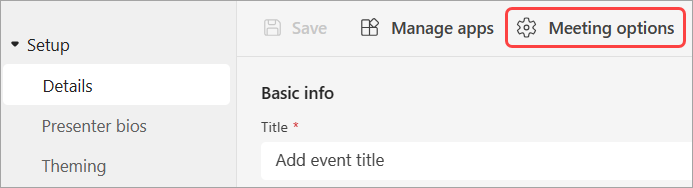
-
Válassza a Szerepkörök

-
Kapcsolja be a Résztvevők nevének elrejtése kapcsolót.
-
Válassza az Alkalmaz lehetőséget.
-
Válassza a Mentés

Megjegyzés: A webináriumra meghívott személyek neve el lesz rejtve.
Nevek elrejtése a Q&A-ben
Ha bekapcsolja a Q&A-t az értekezleten vagy a webináriumon, a résztvevők nevei továbbra is láthatók maradnak, kivéve, ha manuálisan elrejti őket.
Nevek elrejtése a Q&A-ben:
-
Csatlakozzon az értekezlethez vagy a webináriumhoz, ha a Q&A engedélyezve van.
-
Az értekezlet vezérlőiben válassza a Q&A > Q&A-beállítások

-
Kapcsolja be a Névtelen bejegyzések kapcsolót.
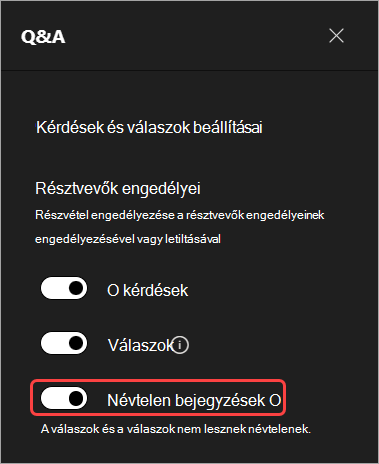
-
Válassza a Mentés gombot.
Fontos: Ez a beállítás csak a Q&A-bejegyzéseket anonimizálja. Q&A válaszok és reakciók nem lesznek névtelenek.
Ha más alkalmazásokat használ a Teams-értekezleteken, manuálisan módosítsa az egyes alkalmazások beállításait, hogy a résztvevők neve rejtve maradjon.
Résztvevő nézet
A résztvevők nem láthatják a többi résztvevő nevét és adatait, de láthatják a szervezők és előadók nevét és részleteit.
Megjegyzés: Az élő reakciók jelenleg nem támogatottak azoknak a résztvevőknek, akik mobileszközükről csatlakoznak.
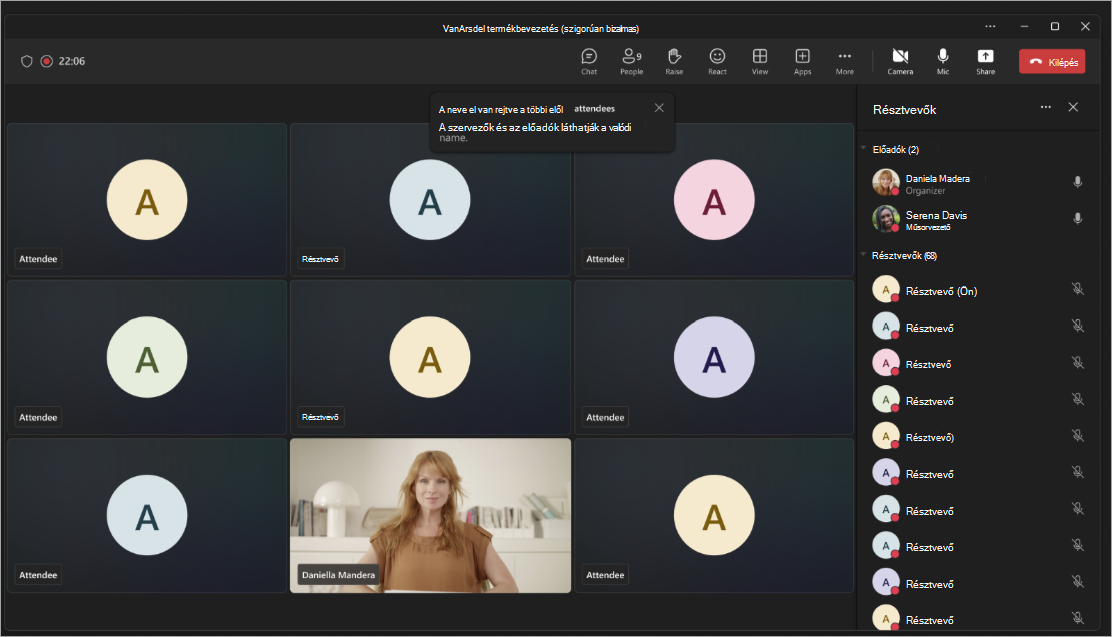
Értekezlet ablak
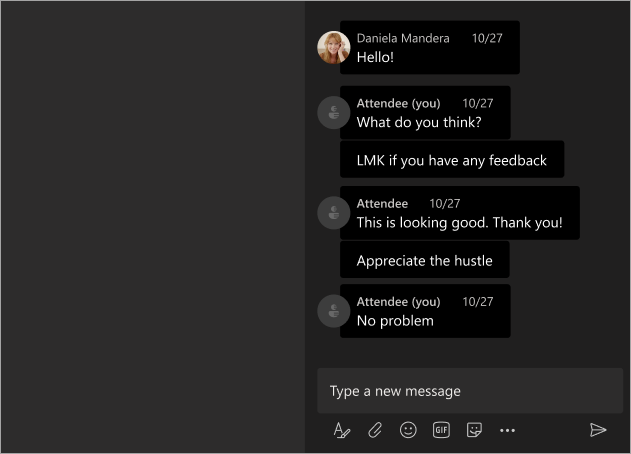
Csevegőablak
Szervező és előadói nézet
A szervezők, a társszervezők és az előadók látni fogják az egyes résztvevők nevét a Résztvevő címkéje mellett. Amikor rámutat egy résztvevőre, megjelenik a résztvevő neve, profilképe és részletei. Ez segít a szervezőknek és az előadóknak kapcsolatba lépni a résztvevőkvel, és nyomon követni a csevegésben megosztott kérdéseket vagy válaszokat.
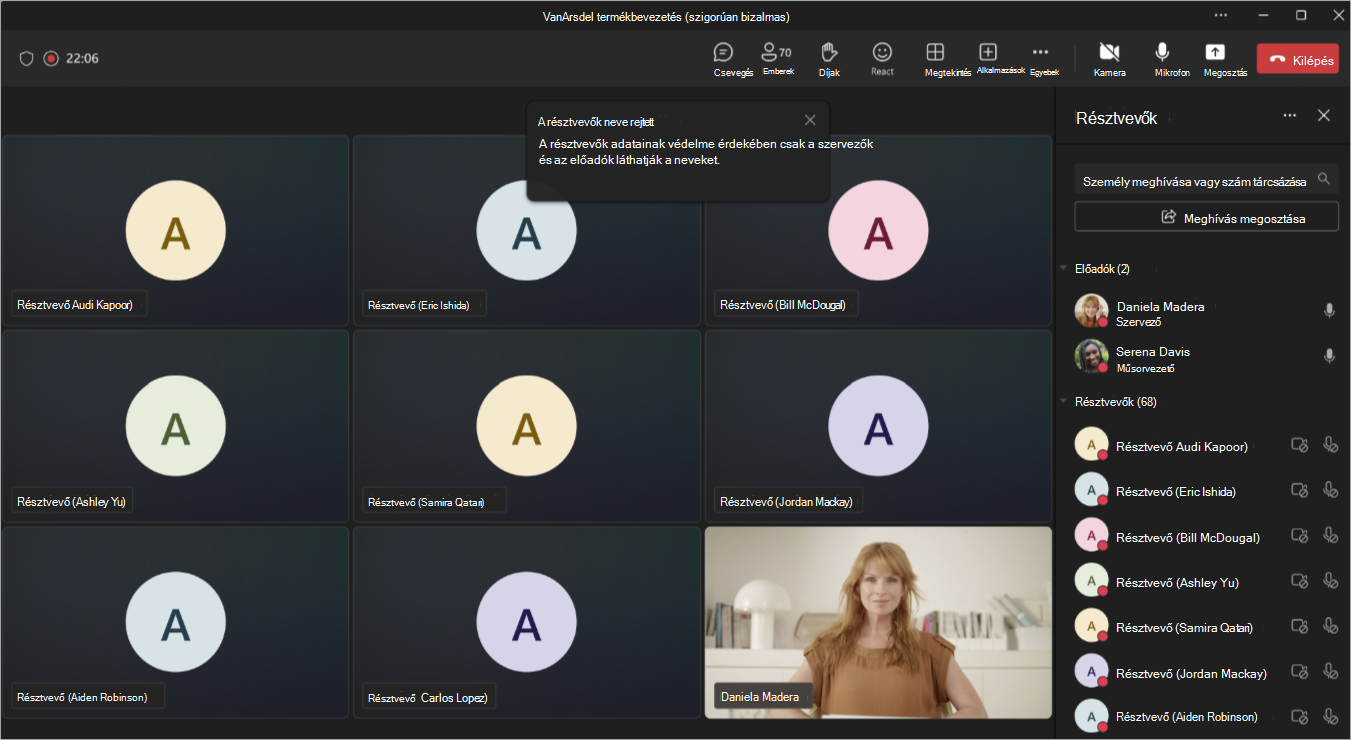
Értekezlet ablak
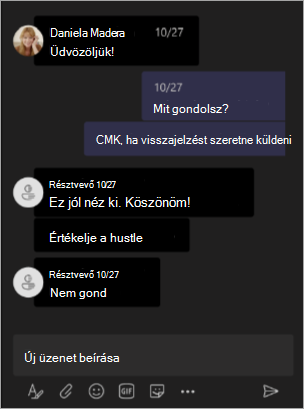
Csevegőablak










